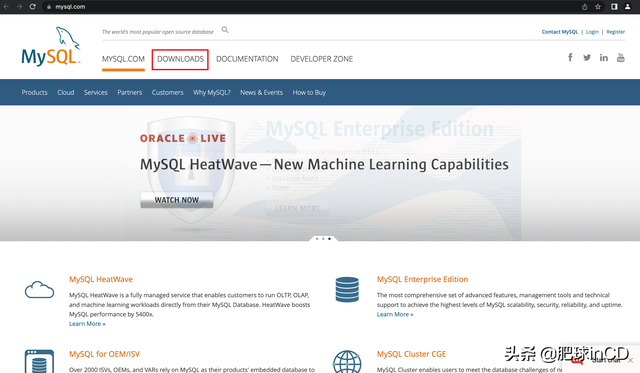Mac也就是苹果电脑。虽然很多朋友喜欢苹果品牌,但他们不喜欢苹果品牌Mac要安装操作系统windows但是系统不知道怎么办Mac上安装Win10。其实操作很简单。下面的小编将详细教你如何教你。Mac上安装win10。如果您想了解更多关于重新安装系统的知识,您可以在小白一键重新安装系统中获得相关教程。
如何在Mac上安装Win10:
1.准备:
1、苹果Mac电脑
2、Win10镜像ISO文件
3、大于8G的U盘
2、安装方法:
1、首先下载win10 iso映像文件,建议下载64位系统。
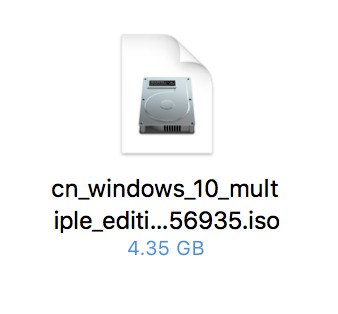
2.插入U盘Mac计算机的USB接口,然后在mac打开桌面上的实用工具。
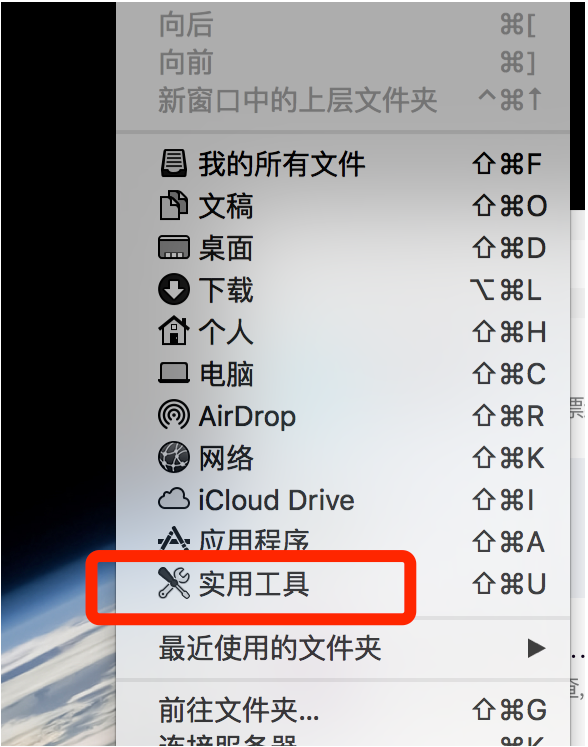
2.插入U盘Mac计算机的USB接口,然后在mac打开桌面上的实用工具。
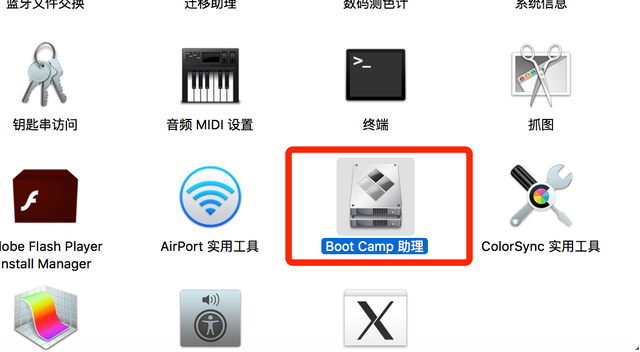
3.打开实用程序界面Boot Camp助手工具,然后进入下一步。

4、打开Boot Camp助手后,单击继续按钮选择图像文件,如图所示,然后设置磁盘分区。小编在这里设置80GB的容量。

 5、耐心等待Boot Camp完成U盘的制作。
5、耐心等待Boot Camp完成U盘的制作。
6.创建U盘后,选择安装Win10,选择Boot Camp分区磁盘,然后单击格式化正常安装。
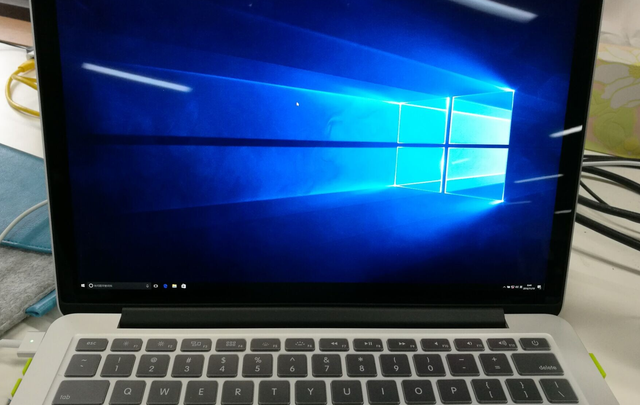
7、进入win10系统完成后,请不要重启计算机,因为此时系统会自动下载并安装一些驱动程序,请耐心等待完成,自动安装后即可正常使用。